Trong thế giới của những người đam mê công nghệ và các chuyên gia IT, Linux Terminal là một công cụ mạnh mẽ không thể thiếu. Tuy nhiên, việc sử dụng terminal đôi khi có thể dẫn đến những sai sót không mong muốn hoặc khiến các tác vụ trở nên lặp đi lặp lại và tẻ nhạt. May mắn thay, có rất nhiều thủ thuật dòng lệnh thông minh giúp bạn khắc phục lỗi nhanh chóng và thực hiện các công việc phức tạp một cách dễ dàng. Bài viết này sẽ đi sâu vào những mẹo và thủ thuật hữu ích, được chọn lọc cẩn thận, nhằm giúp bạn tối ưu hóa trải nghiệm làm việc với Linux Terminal, từ đó nâng cao năng suất và hiệu quả công việc. Hãy cùng trithuccongnghe.net khám phá cách biến dòng lệnh trở thành một trợ thủ đắc lực trong hành trình làm chủ công nghệ của bạn.
13. Chạy Lệnh Trước Đó Với sudo
Tất cả chúng ta đều từng trải qua tình huống này: Bạn gõ một lệnh, nhấn Enter, và nhận được thông báo “Permission denied” (Quyền bị từ chối). Bạn nhận ra rằng mình đã quên thêm tiền tố sudo. Thay vì phải gõ lại toàn bộ lệnh dài dòng, có một thủ thuật nhỏ gọn mà bạn có thể sử dụng:
sudo !!Lệnh này sẽ yêu cầu shell chạy lại lệnh cuối cùng của bạn, nhưng lần này là với quyền quản trị (sudo). Ký hiệu !! là một phần của tính năng mở rộng lịch sử Bash. Nó sẽ mở rộng thành toàn bộ lệnh trước đó. Vì vậy, nếu lệnh cuối cùng của bạn là apt update, thì việc gõ !! sẽ có tác dụng chạy apt update. Khi đó, sudo !! sẽ trở thành:
sudo apt update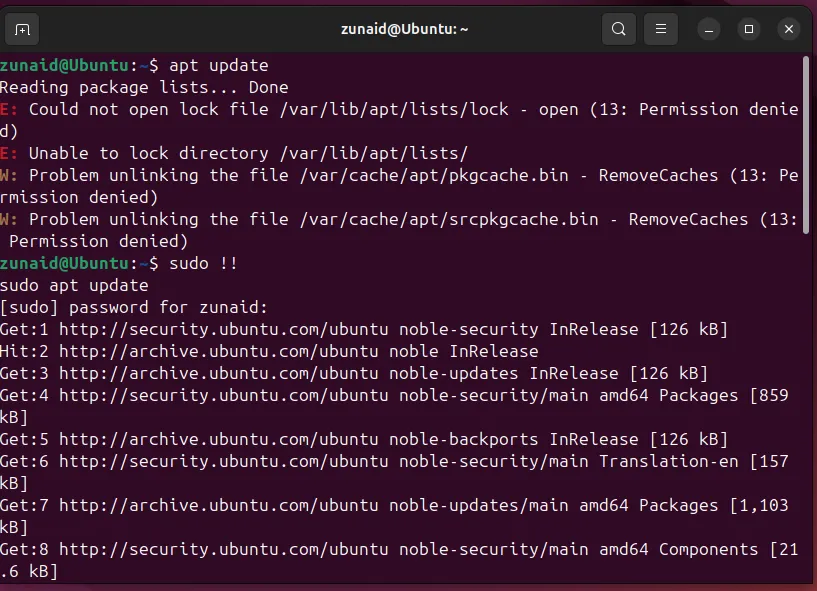 Sử dụng lệnh sudo !! để chạy lại lệnh trước đó với quyền quản trị trên Linux terminal.
Sử dụng lệnh sudo !! để chạy lại lệnh trước đó với quyền quản trị trên Linux terminal.
Đây là một cách tiết kiệm thời gian đáng kể, đặc biệt khi bạn đang làm việc sâu trong một quy trình và chợt quên nâng cấp quyền.
12. Chạy Lệnh Mà Không Để Lại Dấu Vết Trong Lịch Sử
Bạn đã bao giờ chạy một lệnh mà bạn không muốn nó được ghi lại trong lịch sử của mình chưa? Có thể bạn đang sử dụng một mã thông báo bí mật, thử nghiệm một lệnh rủi ro, hoặc đơn giản là chỉ đang thử nghiệm một thứ gì đó mà bạn không chắc chắn. Trong Bash, có một cách đơn giản đáng ngạc nhiên để giữ một lệnh không bị lưu vào lịch sử. Chỉ cần bắt đầu lệnh đó bằng một khoảng trắng.
Đây là ví dụ về lịch sử lệnh của tôi:
Sau khi chạy một lệnh bắt đầu bằng khoảng trắng, nó sẽ không được thêm vào lịch sử.
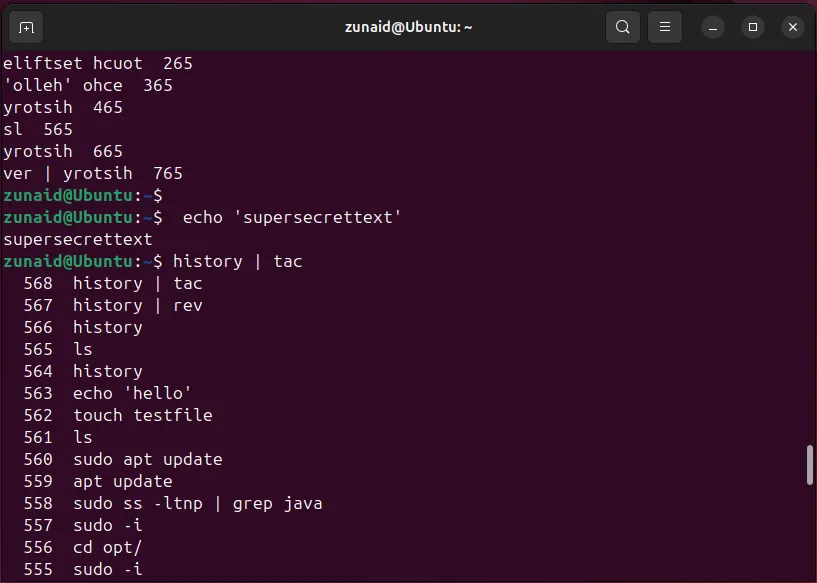 Minh họa việc thêm khoảng trắng trước lệnh để tránh lưu vào lịch sử Bash shell.
Minh họa việc thêm khoảng trắng trước lệnh để tránh lưu vào lịch sử Bash shell.
Như bạn có thể thấy, lệnh echo cuối cùng không được tìm thấy. Thủ thuật này dựa vào một tính năng của Bash được gọi là HISTCONTROL. Theo mặc định, nhiều hệ thống có HISTCONTROL được đặt thành ignorespace hoặc ignoreboth. Các cài đặt này cho Bash biết bỏ qua các lệnh bắt đầu bằng khoảng trắng khi ghi lịch sử.
11. Sử Dụng Đối Số Từ Lệnh Trước Đó
Bạn đã từng gõ một tên tệp dài, sau đó lại cần sử dụng nó trong lệnh tiếp theo? Thay vì sao chép và dán (hoặc gõ lại), chỉ cần nhấn Alt + dấu chấm (.) và nó sẽ chèn đối số cuối cùng từ lệnh trước đó ngay tại vị trí con trỏ của bạn. Thủ thuật này hoạt động trong hầu hết các shell Bash và đặc biệt tiện lợi cho các lệnh làm việc với cùng một tệp hoặc thư mục nhiều lần.
Ví dụ, bạn có thể thực hiện lệnh này:
mkdir really_long_directory_name_with_underscoresSau đó, bạn có thể gõ cd và nhấn Alt + . để chuyển đến thư mục bạn vừa tạo.
Một tình huống phổ biến khác mà bạn có thể sử dụng là khi bạn giải nén một tệp lưu trữ và muốn xóa nó. Nếu bạn đã chạy lệnh này:
tar -xvf archive_name.tar.gzBạn chỉ cần gõ rm và nhấn Alt + . để xóa tệp lưu trữ. Bạn có thể nhấn phím tắt này nhiều lần để duyệt qua các đối số trước đó từ các lệnh trước đó.
 Hình ảnh linh vật Linux bên cạnh laptop, tượng trưng cho thế giới mã nguồn mở.
Hình ảnh linh vật Linux bên cạnh laptop, tượng trưng cho thế giới mã nguồn mở.
10. Thay Thế Một Từ Bằng Một Từ Khác Trong Lệnh Trước Đó
Tất cả chúng ta đều gõ nhanh và đôi khi mắc lỗi. Có thể bạn đang sử dụng sai tên tệp, tên máy chủ hoặc đã gõ sai một cờ lệnh. Thay vì phải gõ lại toàn bộ lệnh, Bash cung cấp cho bạn một công cụ sửa lỗi nhanh chóng, đó là ký hiệu caret (^):
^sai^đúngLệnh này sẽ thay thế lần xuất hiện đầu tiên của từ “sai” trong lệnh trước đó của bạn bằng từ “đúng” và chạy lệnh đã cập nhật ngay lập tức. Giả sử bạn muốn ping google.com, nhưng lại vô tình gõ ping goggle.com. Chỉ cần làm như sau:
^goggle^googleBash sẽ chạy:
ping google.com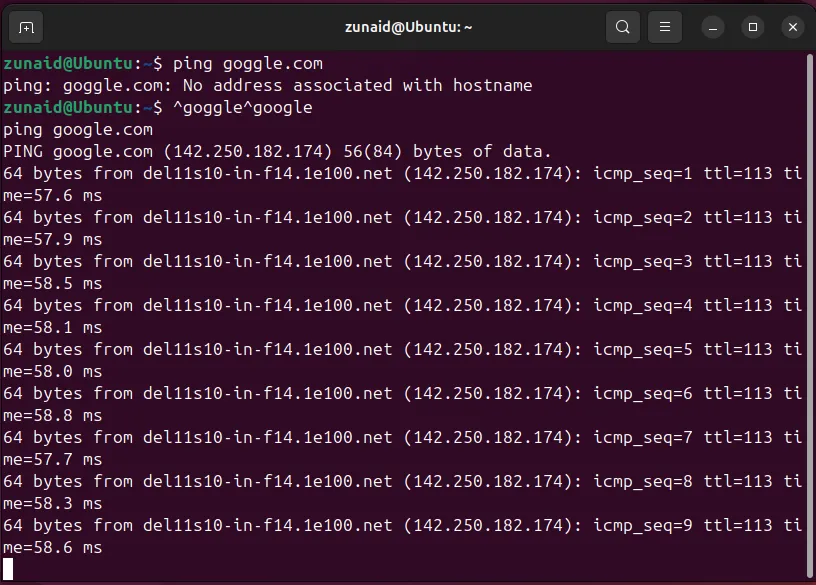 Sửa lỗi chính tả nhanh chóng bằng cách thay thế từ trong lệnh Linux trước đó với ký hiệu caret (^).
Sửa lỗi chính tả nhanh chóng bằng cách thay thế từ trong lệnh Linux trước đó với ký hiệu caret (^).
Thủ thuật này rất hữu ích khi bạn cần sửa nhanh một lỗi gõ phím và lỗi đó chỉ xuất hiện một lần.
9. Hoán Đổi Ký Tự Trước Và Sau Con Trỏ
Nếu bạn là một người gõ nhanh, có lẽ bạn đã từng gõ nhầm phím và tạo ra lỗi như:
slKhi thực sự bạn muốn gõ:
lsVâng, đây là một lỗi gõ phím phổ biến đến mức có một công cụ dòng lệnh hài hước tên là sl hiển thị một đoàn tàu chạy ngang màn hình của bạn.
Tuy nhiên, thay vì phải nhấn phím backspace, gõ lại hoặc với tay đến các phím mũi tên, có một cách khắc phục nhanh hơn. Chỉ cần nhấn Ctrl + T. Nó sẽ hoán đổi hai ký tự ngay xung quanh con trỏ của bạn. Giả sử bạn đã gõ:
grpe file.txtBạn muốn gõ grep. Chỉ cần đặt con trỏ vào chữ p, nhấn Ctrl + T, và nó sẽ trở thành:
grep file.txtĐây là một thủ thuật nhỏ nhặt nhưng lại vô cùng tiện lợi, bạn sẽ nhận ra mình dùng nó hàng chục lần mỗi ngày.
8. Sử Dụng Aliases Để Tối Ưu Lệnh
Hãy thành thật mà nói. Một số lệnh Linux khá dài. Và khi bạn chạy chúng thường xuyên, việc gõ đi gõ lại cùng một cờ lệnh hoặc đường dẫn đầy đủ trở nên khó chịu, chưa kể đến việc dễ mắc lỗi. Đó là lúc các aliases phát huy tác dụng. Chúng cho phép bạn tạo các phím tắt lệnh riêng của mình, sử dụng tên đơn giản cho các lệnh phức tạp hoặc được sử dụng thường xuyên hơn.
Tạo một alias đơn giản như sau:
alias shortname='actual command here'Giả sử bạn luôn chạy lệnh:
ls -lah --color=autoBạn có thể nhanh chóng tạo một alias như thế này:
alias ll='ls -lah --color=auto'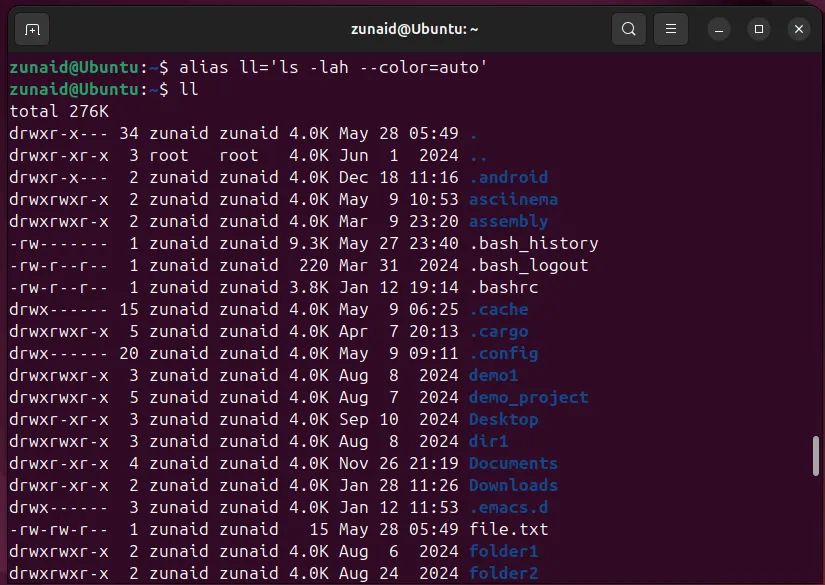 Minh họa cách tạo và sử dụng alias để tạo phím tắt lệnh phức tạp trên Linux terminal.
Minh họa cách tạo và sử dụng alias để tạo phím tắt lệnh phức tạp trên Linux terminal.
Bây giờ bạn chỉ cần chạy ll trên terminal để thực hiện toàn bộ lệnh. Lưu ý rằng điều này chỉ có hiệu lực cho phiên terminal hiện tại. Nếu bạn muốn tạo một alias vĩnh viễn, bạn sẽ phải thêm nó vào tệp ~/.bashrc và tải lại nó.
7. Định Dạng Đầu Ra Thành Các Cột
Trên Linux, chúng ta thường cần làm việc với dữ liệu trên dòng lệnh. Đôi khi, đầu ra có thể khá lộn xộn. May mắn thay, chúng ta có lệnh column. Nó có thể biến sự hỗn loạn đó thành các bảng dữ liệu sạch, dễ đọc. Lệnh column định dạng văn bản thành các cột gọn gàng, căn chỉnh mọi thứ độc đáo dựa trên khoảng trắng hoặc một dấu phân cách tùy chỉnh. Nó hoàn hảo khi bạn xử lý dữ liệu như danh sách, CSV, dữ liệu phân cách bằng dấu hai chấm, v.v.
Hãy xem một ví dụ phổ biến. Chúng ta có thể liệt kê các tiến trình trên Linux bằng lệnh:
ps auxChúng ta có thể định dạng nó thêm bằng cách sử dụng lệnh column:
ps aux | head -10 | column -t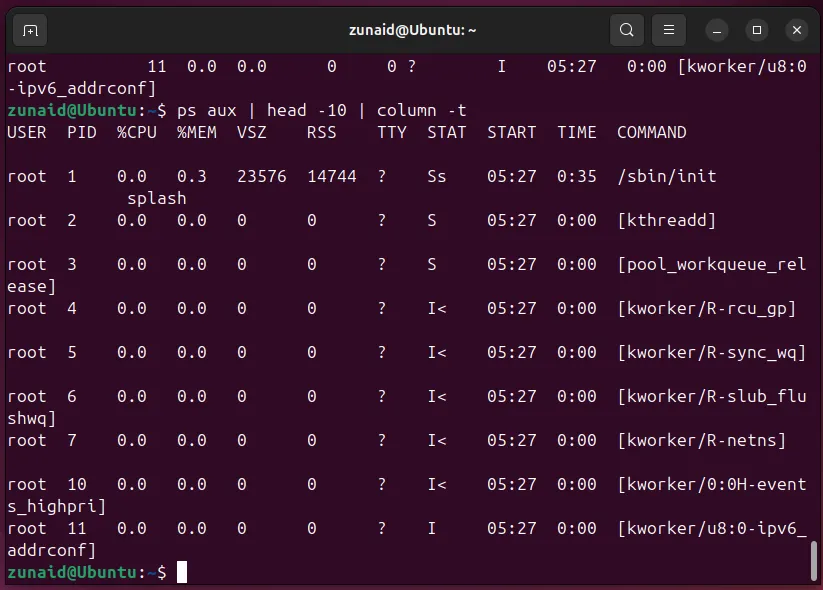 Ví dụ sử dụng lệnh column để định dạng đầu ra của các lệnh Linux thành bảng dễ đọc.
Ví dụ sử dụng lệnh column để định dạng đầu ra của các lệnh Linux thành bảng dễ đọc.
Lệnh này yêu cầu column tạo một bảng với các cột được căn chỉnh. Khi sử dụng lệnh này, tốt nhất là bạn nên có đầu vào có thể dự đoán được. Nếu dữ liệu của bạn không nhất quán một cách đột ngột, đầu ra có thể vẫn trông hơi thô. Hơn nữa, nếu dấu phân cách của bạn xuất hiện trong các giá trị, nó có thể làm sai lệch định dạng.
6. Chạy Nhiều Lệnh Liên Tiếp
Đôi khi bạn muốn chạy nhiều lệnh liên tiếp. Thay vì gõ từng lệnh một và chờ đợi, bạn có thể xâu chuỗi chúng lại trên một dòng duy nhất. Sau đó, kiểm soát xem chúng có chạy vô điều kiện hay chỉ chạy nếu lệnh trước đó thành công.
Dấu chấm phẩy (;) cho phép bạn xâu chuỗi các lệnh để chúng chạy lần lượt, bất kể thành công hay thất bại.
echo "Đang cập nhật..." ; sudo apt update ; echo "Hoàn tất!"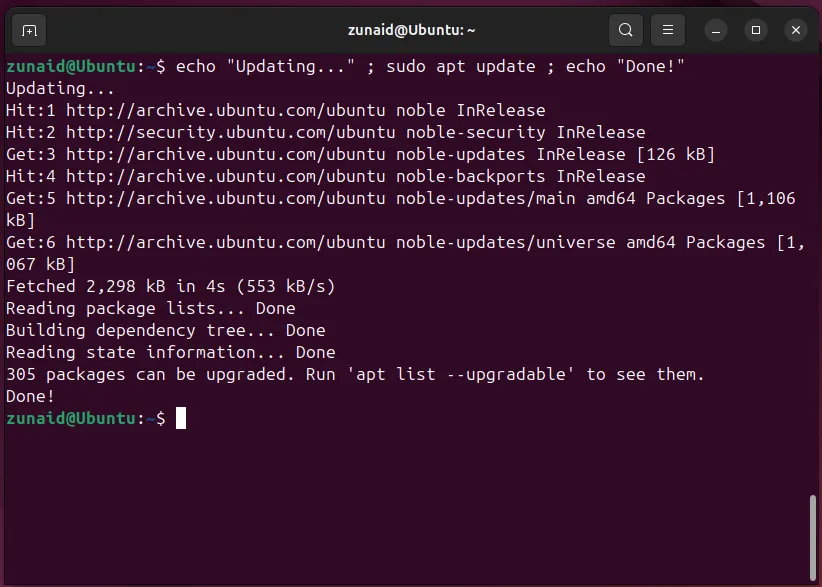 Chạy nhiều lệnh Linux liên tiếp bằng cách sử dụng dấu chấm phẩy (;) để thực hiện tuần tự.
Chạy nhiều lệnh Linux liên tiếp bằng cách sử dụng dấu chấm phẩy (;) để thực hiện tuần tự.
Trong ví dụ này, ngay cả khi apt update thất bại, lệnh echo "Hoàn tất!" cuối cùng vẫn chạy.
Toán tử && (hai dấu và) mặt khác, đảm bảo rằng mỗi lệnh chỉ chạy nếu lệnh trước đó thành công. Đây là một cách thông minh hơn để xâu chuỗi các lệnh.
sudo apt update && sudo apt upgradeLệnh sau && sẽ chỉ chạy nếu lệnh trước đó chạy thành công. Ngược lại với && là toán tử || (hai dấu sổ dọc). Khi hai lệnh được kết hợp bằng ký hiệu này, lệnh bên phải sẽ chỉ thực thi nếu lệnh bên trái thất bại. Sử dụng && và || giúp bạn gỡ lỗi các vấn đề với các tập lệnh Bash của mình.
 Hình ảnh biểu tượng Linux và bàn tay sử dụng laptop, tượng trưng cho việc làm chủ dòng lệnh.
Hình ảnh biểu tượng Linux và bàn tay sử dụng laptop, tượng trưng cho việc làm chủ dòng lệnh.
5. Sử Dụng Xác Thực Vân Tay Thay Vì Mật Khẩu
Việc gõ mật khẩu mỗi khi bạn chạy sudo hoặc mở khóa màn hình có vẻ an toàn, nhưng sau khi thực hiện nhiều lần, nó bắt đầu trở nên tẻ nhạt. Nếu máy tính xách tay của bạn có đầu đọc dấu vân tay, bạn có thể sử dụng nó để xác thực thay vì gõ mật khẩu.
Các bước này được điều chỉnh cho Ubuntu và các phiên bản dẫn xuất. Các bước có thể khác nhau đối với các bản phân phối khác.
Đầu tiên, cài đặt các gói cần thiết:
sudo apt install fprintd libpam-fprintdSau đó, chạy lệnh này để quét dấu vân tay của bạn:
fprintd-enrollTiếp theo, mở tệp cấu hình PAM cho sudo:
sudo nano /etc/pam.d/sudoThêm dòng này vào đầu:
auth sufficient pam_fprintd.so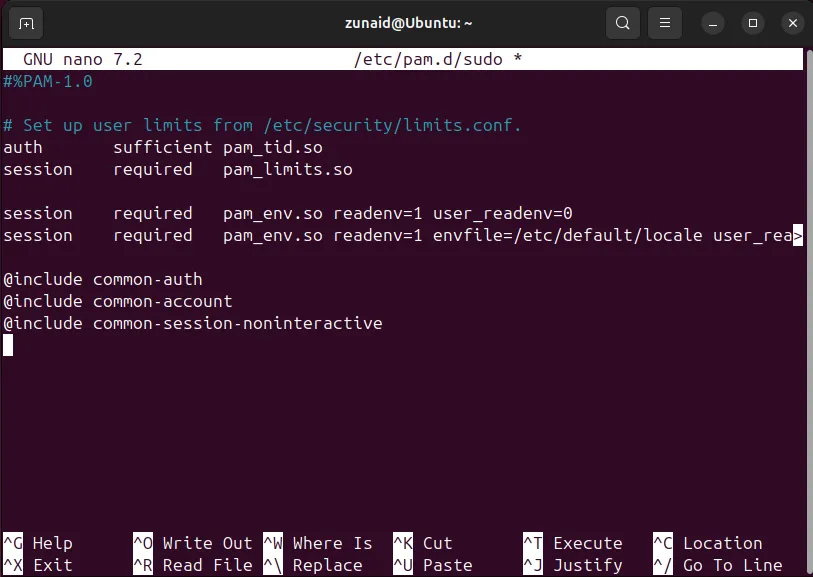 Hướng dẫn cấu hình xác thực vân tay cho lệnh sudo trên hệ điều hành Linux để tăng tiện lợi.
Hướng dẫn cấu hình xác thực vân tay cho lệnh sudo trên hệ điều hành Linux để tăng tiện lợi.
Chạy một lệnh với sudo để kiểm tra dấu vân tay. Hệ thống sẽ nhắc bạn quét dấu vân tay thay vì yêu cầu mật khẩu.
4. Quay Lại Thư Mục Trước Đó Bạn Đã Ở
Tôi thường xuyên phải nhảy qua lại giữa hai thư mục. Việc gõ đi gõ lại đường dẫn đầy đủ rất khó chịu. Vì vậy, thủ thuật nhỏ gọn này đã trở thành một “cứu tinh” đối với tôi:
cd -Lệnh này sẽ đưa bạn đến thư mục làm việc trước đó, giống như một nút quay lại trong hệ thống tệp Linux của bạn. Giả sử bạn bắt đầu từ:
/home/user/projects/websiteSau đó bạn đi đến “~/Downloads”. Bây giờ, nếu bạn chạy lệnh cd -, bạn sẽ ngay lập tức quay trở lại “/home/user/projects/website”. Và nếu bạn chạy cd - một lần nữa, bạn sẽ quay lại “~/Downloads”.
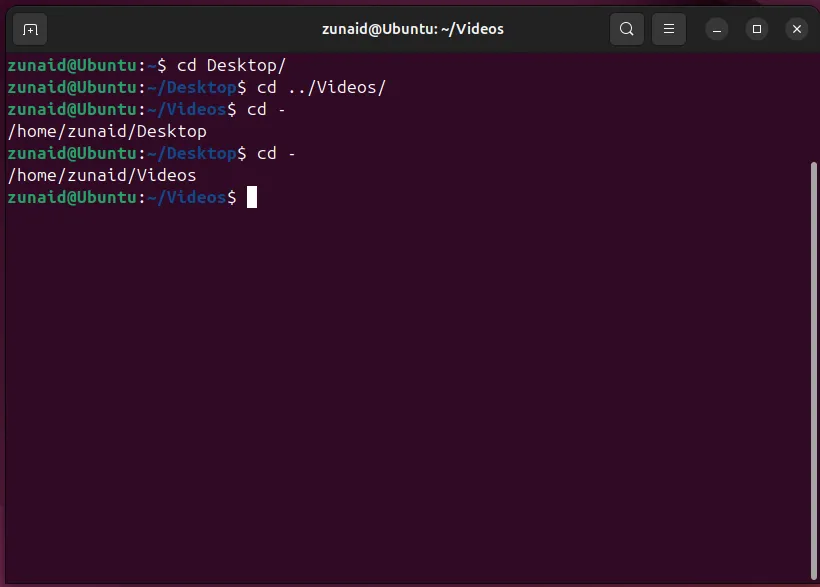 Chuyển đổi nhanh chóng giữa các thư mục bằng lệnh cd – trên Linux terminal.
Chuyển đổi nhanh chóng giữa các thư mục bằng lệnh cd – trên Linux terminal.
Thủ thuật này là một ví dụ điển hình về cách các lệnh Linux đơn giản có thể mang lại hiệu quả lớn trong việc điều hướng và quản lý tệp, giúp quy trình làm việc trở nên linh hoạt hơn.
Việc làm chủ Linux Terminal không chỉ là kỹ năng của các chuyên gia mà còn là yếu tố then chốt giúp bất kỳ người dùng nào cũng có thể tối ưu hóa quy trình làm việc và nâng cao hiệu suất. Mười thủ thuật mạnh mẽ mà trithuccongnghe.net đã giới thiệu ở trên – từ việc sử dụng sudo !! để sửa lệnh nhanh chóng, ẩn lệnh trong lịch sử, cho đến việc tự động hóa bằng aliases hay cấu hình xác thực vân tay – đều là những công cụ đắc lực giúp bạn tiết kiệm thời gian, giảm thiểu lỗi và tăng cường trải nghiệm sử dụng dòng lệnh.
Hy vọng rằng, với những kiến thức này, bạn sẽ tự tin hơn khi tương tác với Linux Terminal, biến nó từ một công cụ đôi khi phức tạp thành một trợ lý hiệu quả. Đừng ngần ngại áp dụng những mẹo này vào công việc hàng ngày của bạn và khám phá những khả năng tiềm ẩn mà chúng mang lại. Hãy chia sẻ thủ thuật Linux Terminal yêu thích của bạn hoặc bất kỳ mẹo nào khác mà bạn thấy hữu ích trong phần bình luận bên dưới. Tiếp tục theo dõi trithuccongnghe.net để không bỏ lỡ những thông tin công nghệ mới nhất và các hướng dẫn chuyên sâu khác!